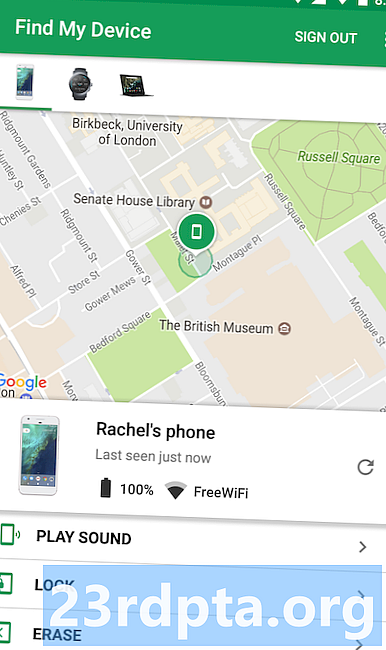Sisu
- PS4-kontrolleri sidumine oma PlayStation 4-ga
- Kuidas siduda PS4 kontroller Windows arvutiga
- Kuidas siduda PS4 kontroller Androidi nutitelefoni või tahvelarvutiga

Ükskõik, kas teile meeldib mängida arvutis, konsoolis või olete juhuslik mobiilimängija, ei saa eitada, et mõned mängud töötavad kõige paremini koos kontrolleriga. PS4 DualShock-kontroller on tänu õhukesele raamile, mugavale enesetundele ja suurepärasele tagasisidele paljude jaoks edetabelis. Seetõttu näitame selles artiklis teile, kuidas PlayStation 4 kontrollerit kasutada, olenemata teie valitud mänguplatvormist.
PS4-kontrolleri sidumine oma PlayStation 4-ga
Kui rikkusite oma PS4 kontrollerit raevukalt pärast paljude lugematute surmajuhtumite kasutamist vereringes olevatele ülemustele, on aeg asendada. Kuidas siduda oma uus DualShock 4 PlayStation 4 või PlayStation 4 Proga? See on väga lihtne. Mida peate tegema, tehke järgmist.
- Leidke originaalne mikro-USB-kaabel, mis kuulub teie PlayStationi konsooli. See on kaabel, mida tavaliselt kasutate oma PS4 kontrollerite laadimiseks.
- Ühendage kaabel oma konsooliga ja ühendage see DualShock 4 kontrolleriga, mida soovite siduda.
- Vajutage kontrolleri keskel asuvat nuppu PlayStation. Kui see on edukalt paaritud, peaks tuli riba püsivalt vilkuma vilkumata. Ärge muretsege värvi pärast - see muutub vastavalt praegu ühendatud kontrollerite arvule.
- Kui teie kontrolleriga on juba laetud, on vaja ainult see lahti ühendada ja oma lemmikmängu nautida.
Kuidas siduda PS4 kontroller Windows arvutiga
Üks parimatest arvutimängude mängudest on valikuvabadus ja välisseadmete mitmekesisus. Niisiis, kui olete ummikus ja ei saa kõiki oma Super Meat Boy saavutusi klaviatuuri abil avada, saate alati kasutada oma PS4 kontrollerit. PS4 kontrolleri sidumine arvutiga ei ole nii lihtne kui Xboxi kontroller, kuid see pole kaugeltki võimatu. Esiteks peate installima DS4Windows. See tarkvara meelitab teie arvuti DualShock 4 Xboxi kontrollerina äratundma.
Pärast DS4Windows uusima versiooni allalaadimist peate tegema järgmist:
- Paremklõpsake ZIP-faili ja valige Extract All või Extract Here.
- Avage kaust DS4 ja topeltklõpsake faili DS4Windows.exe. Teilt küsitakse, kuhu soovite seaded ja profiilid salvestada. Valige eelistustest sõltuvalt kas Programmi kaust või Appdata. Soovitame valida programmi kaust.
- Järgige ekraanil kuvatavaid samme ja installige oma Windowsi versioonile õige draiver.
- Ühendage DualShock 4 lihtsalt arvutiga mikro-USB-kaabli abil.
Kui soovite kontrollerit traadita kasutada, peab teie personaalarvutis või sülearvutis olema sisseehitatud Bluetooth-vastuvõtja või peate ostma DualShock 4 USB-raadiosideadapteri. Kui teil on mõni neist juba olemas, peate toimima järgmiselt.
- Lülitage arvuti / sülearvuti Bluetooth sisse. Windows 8 ja 10 puhul leiate selle tavaliselt kaudu PC-seaded> PC ja seadmed> Bluetooth.
- Vajutage ja hoidke paar sekundit nuppu PlayStation ja Share. Hele riba peaks hakkama vilkuma. Seejärel peaks PS4 DualShock ilmuma Bluetooth-seadmete loendisse juhtmeta kontrollerina. Klõpsake ja ühendage seade.
- Teilt võidakse küsida paarikoodi. Kui jah, sisestage 0000.
- Alustage oma lemmikmängu ja nautige!
Märkus. Aurumängud peaksid töötama PS4 kontrolleriga ilma vajaduseta täiendavat tarkvara installida. Kuid see pole alati nii, seetõttu soovitame DS4Windows installida sõltumata sellest.
Kuidas siduda PS4 kontroller Androidi nutitelefoni või tahvelarvutiga
PC-mängude sadamad, eriti india, on Google Plays üha tavalisemad. Sellegipoolest pole puutetundlikud juhtnupud mõne sellise pealkirja jaoks ideaalsed. See on koht, kus teie DualShock 4 tuleb taas päeva säästmiseks sisse! Selle sidumine oma Android-telefoniga on uskumatult lihtne. Pole vaja täiendavaid rakendusi juurida ega installida! Peate vaid sisse lülitama oma Bluetoothi (Seadistused> Traadita ühendus ja võrgud> Bluetooth) ja järgige samu samme, mida on kirjeldatud ülalpool PC Wirelessi sidumisel.
Peame siiski teid hoiatama, et PlayStation 4 kontroller ei pruugi mõne mänguga ühilduda, isegi kui see on õigesti seotud. Saate vaadata meie Androidi mängude loendit koos mängupuldi toega ja testida neid. IOS-seadmed seevastu ei tööta loomulikult PS4-kontrolleriga.
Need on meie näpunäited, kuidas siduda PS4 DualShock 4 kontrollereid oma erinevate seadmetega. Kas meil jäi millestki puudu? Andke meile allpool kommentaarides teada.